Esta página foi traduzida automaticamente. Se você notar um erro, selecione-o e pressione Ctrl+Enter para reportá-lo aos editores.
1 Geral
Visão geral
A seção Administração → Geral contém várias subseções para definir padrões relacionados ao frontend e personalizar o Zabbix.
A lista de subseções disponíveis aparece ao pressionar Geral na seção de menu Administração. Também é possível alternar entre as subseções usando o menu suspenso de título no canto superior esquerdo.
GUI
Esta seção fornece a personalização de vários padrões relacionados ao frontend.
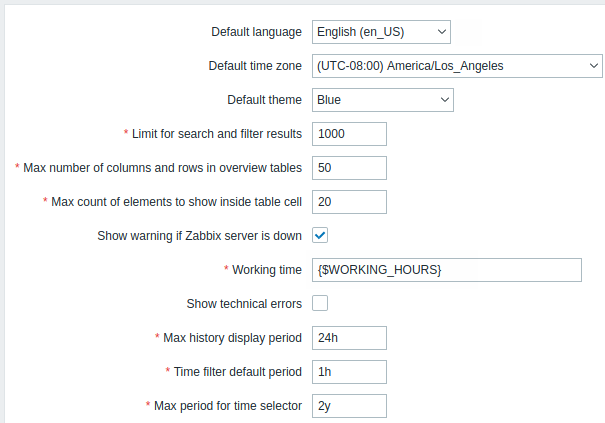
Parâmetros de configuração:
| Parâmetro | Descrição |
|---|---|
| Idioma padrão | Idioma padrão para usuários que não especificaram um idioma em seus perfis e usuários convidados. Para mais informações, consulte Instalação de idiomas adicionais do frontend. |
| Fuso horário padrão | Fuso horário padrão para usuários que não especificaram um fuso horário em seus perfis e usuários convidados. |
| Tema padrão | Tema padrão para usuários que não especificaram um tema em seus perfis e usuários convidados. |
| Limite para resultados de pesquisa e filtro | Quantidade máxima de elementos (linhas) que serão exibidos em uma lista da interface web, por exemplo, em Coleta de dados > Hosts. Nota: Se definido, por exemplo, como '50', apenas os primeiros 50 elementos serão exibidos em todas as listas afetadas do frontend. Se alguma lista contiver mais de cinquenta elementos, a indicação disso será o sinal '+' em "Exibindo de 1 a 50 de 50+ encontrados". Além disso, se for utilizado um filtro e ainda houver mais de 50 correspondências, apenas as primeiras 50 serão exibidas. Observe que aumentar o valor deste parâmetro pode levar à diminuição do desempenho e ao aumento do consumo de memória no lado do servidor web. |
| Número máximo de colunas e linhas em tabelas de visão geral | Número máximo de colunas e linhas a serem exibidas no widget de painel Visão geral de triggers. O mesmo limite se aplica tanto às colunas quanto às linhas. Se existirem mais linhas e/ou colunas do que as exibidas, o sistema exibirá um aviso na parte inferior da tabela: "Nem todos os resultados são exibidos. Forneça critérios de pesquisa mais específicos." |
| Quantidade máxima de elementos para mostrar dentro da célula da tabela | Para entradas que são exibidas em uma única célula de tabela, não serão mostradas mais do que o configurado aqui. |
| Mostrar aviso se o Zabbix server estiver inativo | Este parâmetro permite que uma mensagem de aviso seja exibida em uma janela do navegador se o Zabbix server não puder ser alcançado (possivelmente inativo). A mensagem permanece visível mesmo que o usuário role a página para baixo. Ao passar o mouse sobre ela, a mensagem é temporariamente ocultada para revelar o conteúdo abaixo dela. |
| Horário de trabalho | Este parâmetro de sistema define o horário de trabalho. Em gráficos, o horário de trabalho é exibido como fundo branco e o horário fora do expediente é exibido como cinza. Consulte a página Especificação de período de tempo para descrição do formato de tempo. Macros de usuário são suportadas. |
| Mostrar erros técnicos | Se marcado, todos os usuários registrados poderão ver erros técnicos (PHP/SQL). Se desmarcado, a informação estará disponível apenas para Zabbix Super Admins e usuários pertencentes a grupos de usuários com modo de depuração ativado. |
| Período máximo de exibição do histórico | Período máximo de tempo para exibir dados históricos em Monitoramento > Últimos dados, informações de cenário web do host em Monitoramento > Hosts e no widget de painel Top items. Intervalo permitido: 24 horas (padrão) - 1 semana. Sufixos de tempo, por exemplo, 1w (uma semana), 36h (36 horas), são suportados. |
| Período padrão do filtro de tempo | Período de tempo a ser usado em gráficos e painéis por padrão. Intervalo permitido: 1 minuto - 10 anos (padrão: 1 hora). Sufixos de tempo, por exemplo, 10m (dez minutos), 5w (cinco semanas), são suportados. Nota: quando um usuário altera o período de tempo ao visualizar um gráfico, esse período de tempo é armazenado como preferência do usuário, substituindo o padrão global ou uma seleção anterior do usuário. |
| Período máximo para o seletor de tempo | Período máximo disponível para gráficos e painéis. Os usuários não poderão visualizar dados mais antigos. Intervalo permitido: 1 ano - 10 anos (padrão: 2 anos). Sufixos de tempo, por exemplo, 1y (um ano), 365w (365 semanas), são suportados. |
Autoregistro
Nesta seção, você pode configurar o nível de criptografia para o autoregistro de agent ativo.
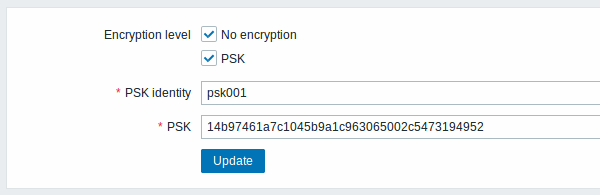
Parâmetros marcados com um asterisco são obrigatórios.
Parâmetros de configuração:
| Parâmetro | Descrição |
|---|---|
| Nível de criptografia | Selecione uma ou ambas as opções para o nível de criptografia: Sem criptografia - conexões não criptografadas são permitidas PSK - conexões criptografadas TLS com uma chave pré-compartilhada são permitidas |
| Identidade PSK | Insira a string de identidade da chave pré-compartilhada. Este campo só está disponível se 'PSK' for selecionado como Nível de criptografia. Não coloque informações sensíveis na identidade PSK, pois ela é transmitida sem criptografia pela rede para informar ao receptor qual PSK usar. |
| PSK | Insira a chave pré-compartilhada (um número par de caracteres hexadecimais). Comprimento máximo: 512 dígitos hexadecimais (PSK de 256 bytes) se o Zabbix usar a biblioteca GnuTLS ou OpenSSL, 64 dígitos hexadecimais (PSK de 32 bytes) se o Zabbix usar a biblioteca mbed TLS (PolarSSL). Exemplo: 1f87b595725ac58dd977beef14b97461a7c1045b9a1c963065002c5473194952 Este campo só está disponível se 'PSK' for selecionado como Nível de criptografia. |
Veja também: Autoregistro seguro
Timeouts
Nesta seção, é possível definir timeouts globais por tipo de item e timeouts de rede. Todos os campos deste formulário são obrigatórios.
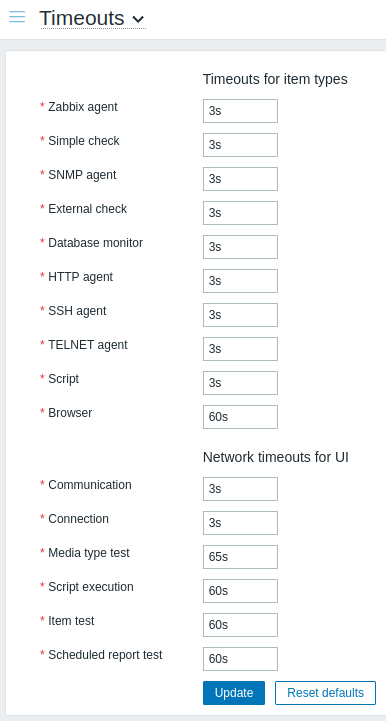
| Parâmetro | Descrição | |
|---|---|---|
| Timeouts por tipo de item | Quantos segundos esperar por uma resposta de um item monitorado (com base em seu tipo). Intervalo permitido: 1 - 600s (padrão: 3s; padrão para o tipo de item Browser: 60s). Sufixos de tempo, por exemplo, 30s, 1m, e macros de usuário são suportados. Tipos de item suportados: - Zabbix agent (checagens passivas e ativas) - Simple check (exceto itens icmpping*, vmware.*)- SNMP agent (apenas para itens SNMP walk[OID] e get[OID])- External check - Database monitor - HTTP agent - SSH agent - TELNET agent - Script - Browser Observe que, se um proxy for utilizado e possuir timeouts configurados, as configurações de timeout do proxy irão sobrescrever as globais. Se houver timeouts definidos para itens específicos, eles irão sobrescrever as configurações do proxy e as globais. | |
| Timeouts de rede para a UI | ||
| Comunicação | Quantos segundos esperar antes de fechar um socket ocioso (se uma conexão com o Zabbix server foi estabelecida anteriormente, mas o frontend não consegue concluir a operação de leitura/envio de dados durante esse tempo, a conexão será encerrada). Intervalo permitido: 1 - 300s (padrão: 3s). | |
| Conexão | Quantos segundos esperar antes de interromper uma tentativa de conexão com o Zabbix server. Intervalo permitido: 1 - 30s (padrão: 3s). | |
| Teste de tipo de mídia | Quantos segundos esperar por uma resposta ao testar um tipo de mídia. Intervalo permitido: 1 - 300s (padrão: 65s). | |
| Execução de script | Quantos segundos esperar por uma resposta ao executar um script. Intervalo permitido: 1 - 300s (padrão: 60s). | |
| Teste de item | Quantos segundos esperar pelos dados retornados ao testar um item. Intervalo permitido: 1 - 600s (padrão: 60s). | |
| Teste de relatório agendado | Quantos segundos esperar pelos dados retornados ao testar um relatório agendado. Intervalo permitido: 1 - 300s (padrão: 60s). | |
Imagens
A seção Imagens exibe todas as imagens disponíveis no Zabbix. As imagens são armazenadas no banco de dados.
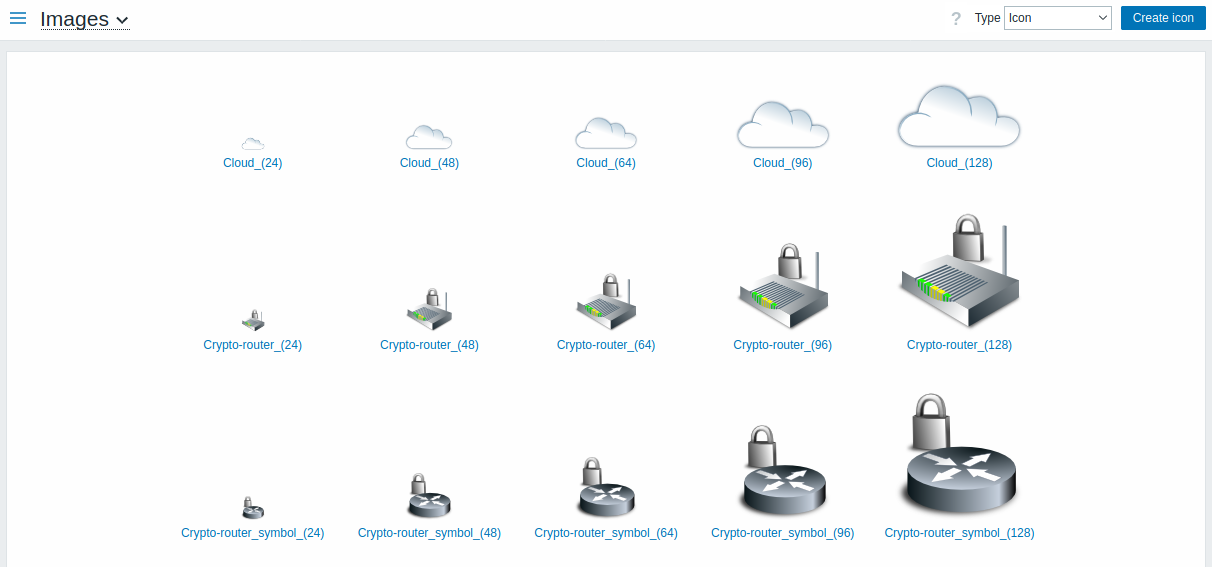
O menu suspenso Tipo permite alternar entre ícones e imagens de fundo:
- Ícones são usados para exibir elementos de mapas de rede
- Fundos são usados como imagens de fundo de mapas de rede
Adicionando imagem
Você pode adicionar sua própria imagem clicando no botão Criar ícone ou Criar fundo no canto superior direito.
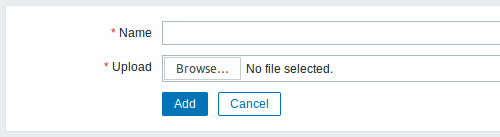
Atributos da imagem:
| Parâmetro | Descrição |
|---|---|
| Nome | Nome exclusivo da imagem. |
| Upload | Selecione o arquivo (PNG, JPEG, GIF) de um sistema local para ser enviado ao Zabbix. Observação: pode ser possível enviar outros formatos que serão convertidos para PNG durante o upload. A biblioteca GD é usada para o processamento de imagens, portanto, os formatos suportados dependem da versão da biblioteca utilizada (o Zabbix exige a versão 2.0.28 ou superior). |
O tamanho máximo do arquivo de upload é limitado pelo valor de ZBX_MAX_IMAGE_SIZE, que é de 1024x1024 bytes ou 1 MB.
O upload de uma imagem pode falhar se o tamanho da imagem estiver próximo de 1 MB e o parâmetro de configuração do MySQL max_allowed_packet estiver no padrão de 1 MB. Nesse caso, aumente o parâmetro max_allowed_packet.
Mapeamento de ícones
Esta seção permite criar o mapeamento de determinados hosts com determinados ícones. As informações do campo de inventário do host são usadas para criar o mapeamento.
Os mapeamentos podem então ser usados na configuração do mapa de rede para atribuir automaticamente ícones apropriados aos hosts correspondentes.
Para criar um novo mapa de ícones, clique em Criar mapa de ícones no canto superior direito.
![]()
Parâmetros de configuração:
| Parâmetro | Descrição |
|---|---|
| Nome | Nome exclusivo do mapa de ícones. |
| Mapeamentos | Uma lista de mapeamentos. A ordem dos mapeamentos determina qual terá prioridade. Você pode mover os mapeamentos para cima e para baixo na lista com arrastar e soltar. |
| Campo de inventário | Campo de inventário do host que será analisado para buscar uma correspondência. |
| Expressão | Expressão regular que descreve a correspondência. |
| Ícone | Ícone a ser usado se uma correspondência para a expressão for encontrada. |
| Padrão | Ícone padrão a ser usado. |
Expressões regulares
Esta seção permite criar expressões regulares personalizadas que podem ser usadas em vários locais no frontend. Consulte a seção Expressões regulares para obter detalhes.
Opções de exibição de trigger
Esta seção permite personalizar como o status do trigger é exibido no frontend e os nomes e cores da severidade do trigger.
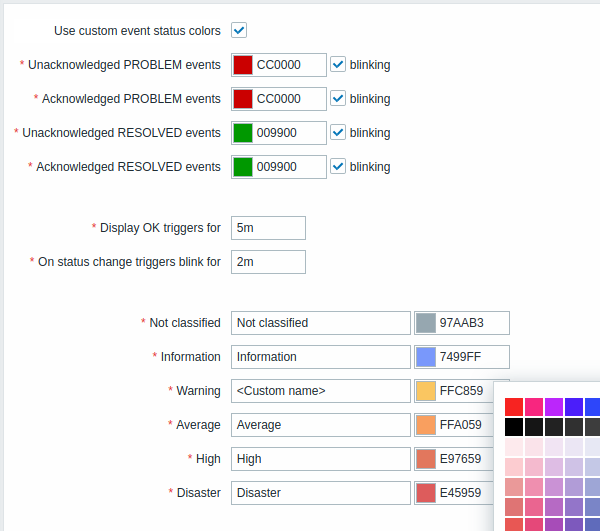
| Parâmetro | Descrição |
|---|---|
| Usar cores personalizadas para status de evento | Ao marcar este parâmetro, ativa-se a personalização das cores para problemas reconhecidos/não reconhecidos. |
| Eventos de PROBLEMA não reconhecidos, Eventos de PROBLEMA reconhecidos, Eventos de RESOLVIDO não reconhecidos, Eventos de RESOLVIDO reconhecidos | Digite um novo código de cor ou clique na cor para selecionar uma nova na paleta fornecida. Se a caixa de seleção piscar estiver marcada, os triggers piscarão por algum tempo após a mudança de status para se tornarem mais visíveis. |
| Exibir triggers OK por | Período de tempo para exibir triggers OK. Faixa permitida: 0 - 24 horas. Sufixos de tempo, por exemplo, 5m, 2h, 1d, são suportados. |
| Ao mudar de status, triggers piscam por | Duração do piscar do trigger. Faixa permitida: 0 - 24 horas. Sufixos de tempo, por exemplo, 5m, 2h, 1d, são suportados. |
| Não classificado, Informação, Aviso, Média, Alta, Desastre | Nomes e/ou cores de severidade personalizados para exibir em vez do padrão do sistema. Digite um novo código de cor ou clique na cor para selecionar uma nova na paleta fornecida. Observe que os nomes de severidade personalizados inseridos aqui serão usados em todos os idiomas. Se você precisar traduzi-los para outros idiomas para determinados usuários, consulte a página Personalizando severidades de trigger. |
Mapas geográficos
Esta seção permite selecionar o provedor de serviço de mapas geográficos e configurar as definições do provedor para o widget de Geomap do dashboard. Para fornecer visualização usando mapas geográficos, o Zabbix utiliza a biblioteca de mapas interativos JavaScript de código aberto Leaflet. Observe que o Zabbix não tem controle sobre a qualidade das imagens fornecidas por provedores de tiles de terceiros, incluindo os provedores de tiles predefinidos.
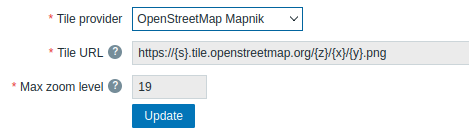
| Parâmetro | Descrição |
|---|---|
| Tile provider | Selecione um dos provedores de serviço de tiles disponíveis ou selecione Other para adicionar outro provedor de tiles ou tiles auto-hospedados (veja Usando um provedor de tiles personalizado). |
| Tile URL | O template de URL (até 2048 caracteres) para carregar e exibir a camada de tiles nos mapas geográficos. Este campo é editável apenas se Tile provider estiver definido como Other. Os seguintes placeholders são suportados: {s} representa um dos subdomínios disponíveis; {z} representa o parâmetro de nível de zoom na URL; {x} e {y} representam as coordenadas do tile; {r} pode ser usado para adicionar "@2x" à URL para carregar tiles retina. Exemplo: https://{s}.example.com/{z}/{x}/{y}{r}.png |
| Attribution text | Texto de atribuição do provedor de tiles a ser exibido em uma pequena caixa de texto no mapa. Este campo é visível apenas se Tile provider estiver definido como Other. |
| Max zoom level | Nível máximo de zoom do mapa. Este campo é editável apenas se Tile provider estiver definido como Other. |
Usando um provedor de serviço de tile personalizado
O widget Geomap é capaz de carregar imagens de tile raster de um serviço de provedor de tile personalizado, auto-hospedado ou de terceiros. Para usar um serviço de provedor de tile de terceiros personalizado ou uma pasta ou servidor de tile auto-hospedado, selecione Outro no campo Provedor de tile e especifique a URL personalizada no campo URL do tile usando os placeholders apropriados.
Módulos
Esta seção permite administrar módulos do frontend personalizados, bem como os módulos do frontend integrados.

Clique em Procurar diretório para registrar/remover o registro de quaisquer módulos personalizados. Os módulos registrados aparecerão na lista; os módulos removidos do registro serão removidos da lista.
Clique no status do módulo na lista para habilitar/desabilitar um módulo. Você também pode habilitar/desabilitar vários módulos de uma vez, selecionando-os na lista e clicando nos botões Habilitar/Desabilitar abaixo da lista.
Clique no nome do módulo na lista para visualizar seus detalhes em uma janela pop-up.

O status do módulo também pode ser atualizado na janela pop-up de detalhes do módulo; para isso, marque/desmarque a caixa Habilitado e clique em Atualizar.
Você pode filtrar os módulos por nome ou status (habilitado/desabilitado).
Conectores
Esta seção permite configurar conectores para streaming de dados do Zabbix para sistemas externos via HTTP.

Clique em Criar conector para configurar um novo conector.
Você pode filtrar conectores por nome ou status (habilitado/desabilitado). Clique no status do conector na lista para habilitar/desabilitar um conector. Você também pode habilitar/desabilitar conectores em massa selecionando-os na lista e, em seguida, clicando nos botões Habilitar/Desabilitar abaixo da lista.
Outros
Esta seção permite configurar outros parâmetros diversos do frontend.
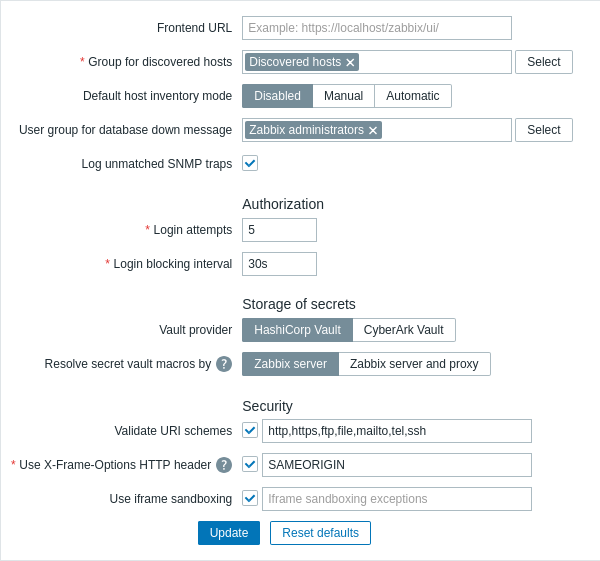
| Parâmetro | Descrição |
|---|---|
| URL do frontend | URL (até 2048 caracteres) para a interface web do Zabbix. Este parâmetro é usado pelo serviço web do Zabbix para comunicação com o frontend e deve ser especificado para habilitar relatórios agendados. |
| Grupo para hosts descobertos | Hosts descobertos por descoberta de rede e autoregistro de agent serão automaticamente colocados no grupo de hosts selecionado aqui. |
| Modo padrão de inventário de host | Modo padrão para inventário de host. Ele será seguido sempre que um novo host ou protótipo de host for criado pelo server ou frontend, a menos que seja substituído durante a descoberta/autoregistro do host pela operação Definir modo de inventário de host. |
| Grupo de usuários para mensagem de banco de dados indisponível | Grupo de usuários para envio de mensagem de alarme ou 'Nenhum'. O Zabbix server depende da disponibilidade do banco de dados backend. Ele não pode funcionar sem um banco de dados. Se o banco de dados estiver indisponível, os usuários selecionados podem ser notificados pelo Zabbix. As notificações serão enviadas para o grupo de usuários definido aqui usando as mídias de usuário habilitadas. As notificações são transmitidas usando os seguintes tipos de mídia (quando habilitados): e-mail; SMS; scripts de alerta personalizados. Mesmo que uma entrada de mídia webhook esteja configurada e habilitada, ela não acionará notificações. O Zabbix server não será interrompido; ele aguardará até que o banco de dados volte para continuar o processamento. A notificação consiste no seguinte conteúdo: [MySQL|PostgreSQL] database <DB Name> [on <DB Host>:<DB Port>] is not available: <mensagem de erro dependendo do tipo de SGBD (banco de dados)><DB Host> não é adicionado à mensagem se for definido como um valor vazio e <DB Port> não é adicionado se for o valor padrão ("0"). O gerenciador de alertas (um processo especial do Zabbix server) tenta estabelecer uma nova conexão com o banco de dados a cada 10 segundos. Se o banco de dados ainda estiver indisponível, o gerenciador de alertas repete o envio de alertas, mas não mais frequentemente do que a cada 15 minutos. |
| Registrar SNMP traps não correspondentes | Registrar SNMP trap se nenhuma interface SNMP correspondente for encontrada. |
Autorização
| Parâmetro | Descrição |
|---|---|
| Tentativas de login | Número de tentativas de login malsucedidas antes que a possibilidade de login seja bloqueada. |
| Intervalo de bloqueio de login | Período de tempo durante o qual o login será proibido quando o limite de Tentativas de login for excedido. Intervalo permitido: 0 - 3600 segundos. Sufixos de tempo, por exemplo, 90s, 5m, 1h, são suportados. |
Armazenamento de segredos
| Parâmetro | Descrição |
|---|---|
| Vault provider | Selecione o software de gerenciamento de segredos para armazenar valores de macro de usuário - HashiCorp Vault (padrão) ou CyberArk Vault. |
| Resolve secret vault macros by | Resolve macros de cofre de segredos por: Zabbix server - os segredos são recuperados pelo Zabbix server e encaminhados para os proxies quando necessário (padrão); Zabbix server and proxy - os segredos são recuperados tanto pelo Zabbix server quanto pelos proxies, permitindo que eles resolvam macros de forma independente. |
Veja também: Armazenamento de segredos.
Segurança
| Parâmetro | Descrição |
|---|---|
| Validar esquemas de URI | Desmarque esta caixa para desabilitar a validação de esquemas de URI (habilitado por padrão). Se marcada, você pode especificar uma lista separada por vírgulas de esquemas de URI permitidos (padrão: http,https,ftp,file,mailto,tel,ssh). Aplica-se a todos os campos no frontend onde URIs são usados (por exemplo, URLs de elementos de mapas). |
| Usar cabeçalho HTTP X-Frame-Options | Desmarque esta caixa para desabilitar o cabeçalho HTTP X-Frame-options (não recomendado). Se marcada, você pode especificar o valor do cabeçalho HTTP X-Frame-options. Valores suportados: SAMEORIGIN (padrão) ou 'self' (deve estar entre aspas simples) - a página só pode ser exibida em um frame na mesma origem que a própria página; DENY ou 'none' (deve estar entre aspas simples) - a página não pode ser exibida em um frame, independentemente do site que tente fazê-lo; uma string de nomes de host separados por espaço; adicionar 'self' (deve estar entre aspas simples) à lista permite que a página seja exibida em um frame na mesma origem que a própria página. Observe que usar 'self' ou 'none' sem aspas simples fará com que sejam considerados como nomes de host. |
| Usar sandbox em iframe | Desmarque esta caixa para desabilitar a colocação do conteúdo da URL recuperada em sandbox (não recomendado). Se marcada, você pode especificar as exceções de sandbox para o iframe; restrições não especificadas ainda serão aplicadas. Se este campo estiver vazio, todas as restrições do atributo sandbox serão aplicadas. Para mais informações, veja a descrição do atributo sandbox. |

